TTEP.CN > 故障 >
Win7系统下怎么设置鼠标光标的粗细大小 Win7鼠标闪烁光标粗细如
Win7系统下怎么设置鼠标光标的粗细大小 Win7鼠标闪烁光标粗细如何调整 我们在使用电脑的时候,总是会遇到很多的电脑难题。当我们在遇到了Win7系统鼠标闪烁光标粗细如何进行调整的时候,那我们应该怎么办呢?今天就一起来跟随TTEP的小编看看怎么解决的吧。
Win7系统鼠标闪烁光标粗细如何进行调整:
设置方法/步骤:
1、首先第一步我们需要做的就是进入到电脑的桌面上,然后在桌面的左下角位置使用电脑的鼠标对开始菜单按钮进行点击操作,这个时候我们就会看到弹出一个选项列表,直接对里面的控制面板进行点击,进入以后我们可以看到很多的电脑设置选项,直接对轻松访问进行点击,然后进入到轻松访问中心页面中即可,继续进行下一步的操作。
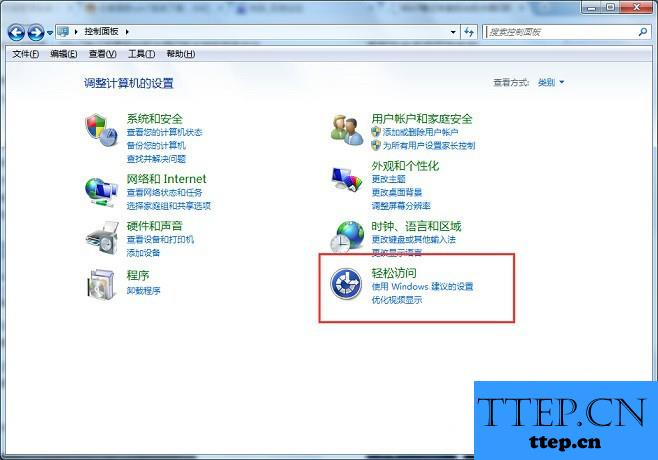
2、当我们在完成了上面的操作步骤以后,现在已经进入到这样的页面中了,接着对里面的“使计算机更易查看”进行点击就可以了。
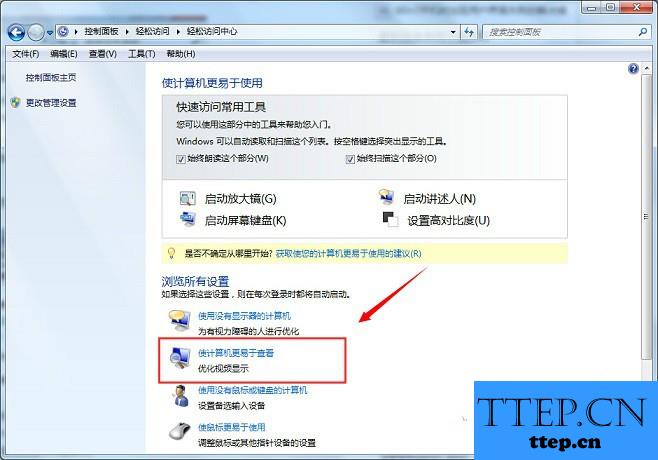
3、这一步我们需要做的就是在这个里面找到“使屏幕上显示的内容更容易查看”接着就可以对闪烁光标的粗细进行设置。
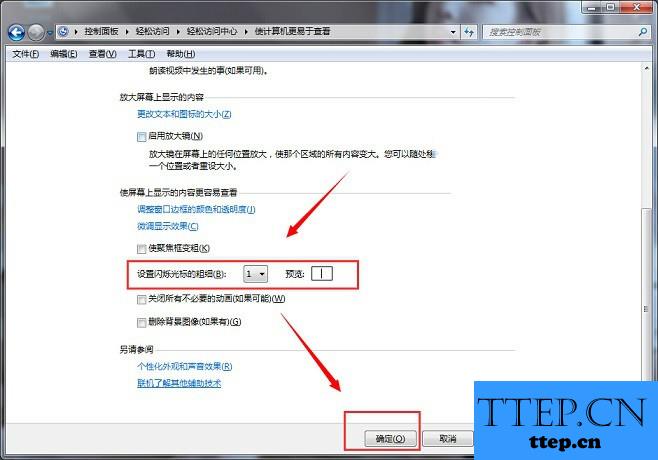
4、都设置好了以后,最后就可以进行保存了,这就是全部的操作过程了,是不是很简单呢?
对于我们在遇到了这样的电脑难题的时候,那么我们就可以利用到上面给你们介绍的解决方法进行处理,希望能够对你你们有所帮助。
Win7系统鼠标闪烁光标粗细如何进行调整:
设置方法/步骤:
1、首先第一步我们需要做的就是进入到电脑的桌面上,然后在桌面的左下角位置使用电脑的鼠标对开始菜单按钮进行点击操作,这个时候我们就会看到弹出一个选项列表,直接对里面的控制面板进行点击,进入以后我们可以看到很多的电脑设置选项,直接对轻松访问进行点击,然后进入到轻松访问中心页面中即可,继续进行下一步的操作。
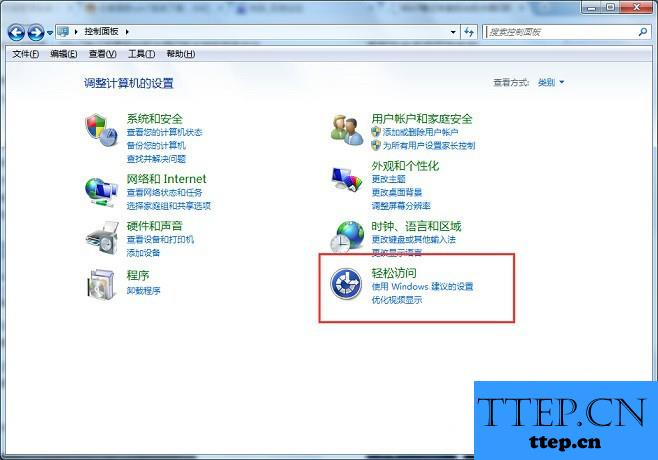
2、当我们在完成了上面的操作步骤以后,现在已经进入到这样的页面中了,接着对里面的“使计算机更易查看”进行点击就可以了。
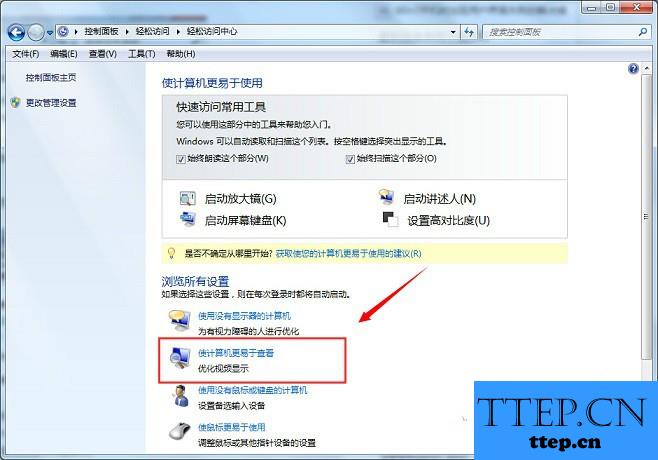
3、这一步我们需要做的就是在这个里面找到“使屏幕上显示的内容更容易查看”接着就可以对闪烁光标的粗细进行设置。
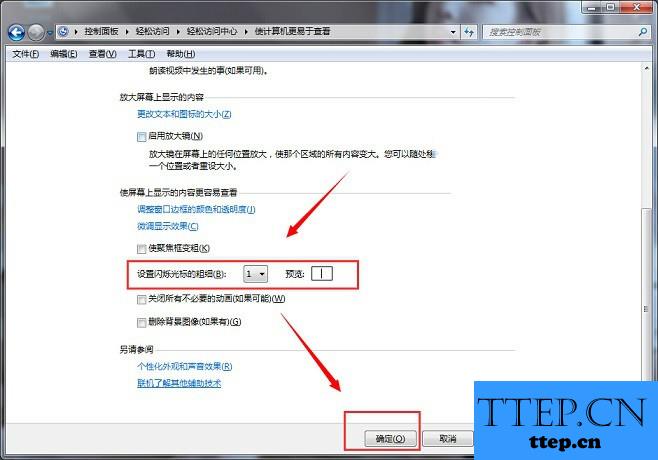
4、都设置好了以后,最后就可以进行保存了,这就是全部的操作过程了,是不是很简单呢?
对于我们在遇到了这样的电脑难题的时候,那么我们就可以利用到上面给你们介绍的解决方法进行处理,希望能够对你你们有所帮助。
- 上一篇:win7如何设置全程监控电脑运行的程序 怎么在win7系统中设置全程
- 下一篇:没有了
- 最近发表
- 赞助商链接
